导读今天来聊聊一篇关于谷歌浏览器缓存位置详细介绍的文章,现在就为大家来简单介绍下谷歌浏览器缓存位置详细介绍,希望对各位小伙伴们有所帮助。
今天来聊聊一篇关于谷歌浏览器缓存位置详细介绍的文章,现在就为大家来简单介绍下谷歌浏览器缓存位置详细介绍,希望对各位小伙伴们有所帮助。
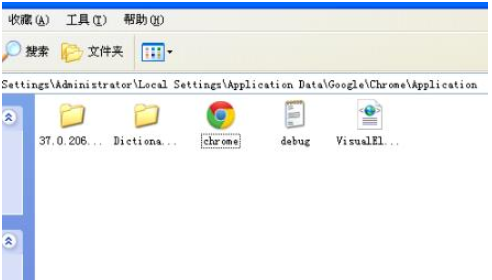
谷歌浏览器缓存在哪:
1、打开谷歌浏览器在搜索栏输入“Chrome:Version”查看保存文件的位置。
2、随后在我的电脑中找到路径:
C:\Users\Administrator\AppData\Local\Google\Chrome\User Data\Default。
谷歌浏览器更改位置教程:
1、浏览器默认的缓存文件位于:
C:\Users\Administrator\AppData\Local\Google\Chrome\User Data\Default\Cache。
2、随后将Cache文件夹删除了。
3、在要保存浏览器缓存的地方建立一个Cache文件夹。
3、在开始菜单搜索"cmd" 在"cmd"上右键以管理员身份运行,在弹出确认的窗口里点“是”
4、在弹出的命令行窗口输入:
mklink /D "C:\Users\登录用户名\AppData\Local\Google\Chrome\User Data\Default\Cache" "R:\Cache",即可。
相信通过谷歌浏览器缓存位置详细介绍这篇文章能帮到你,在和好朋友分享的时候,也欢迎感兴趣小伙伴们一起来探讨。


